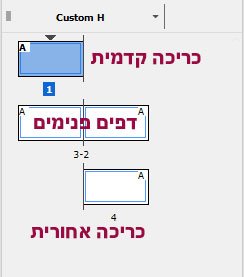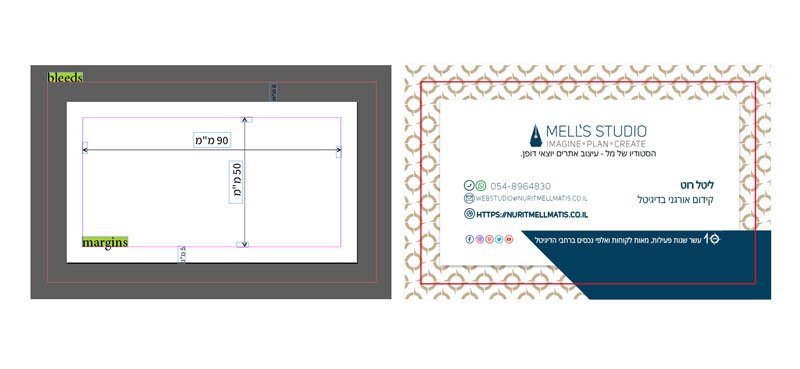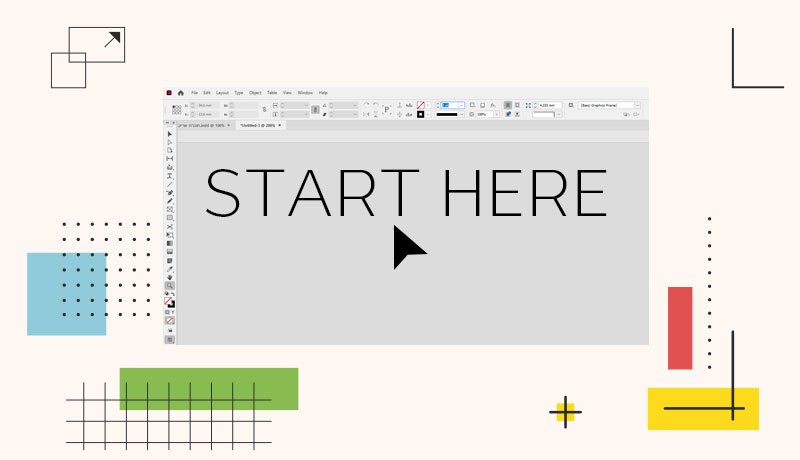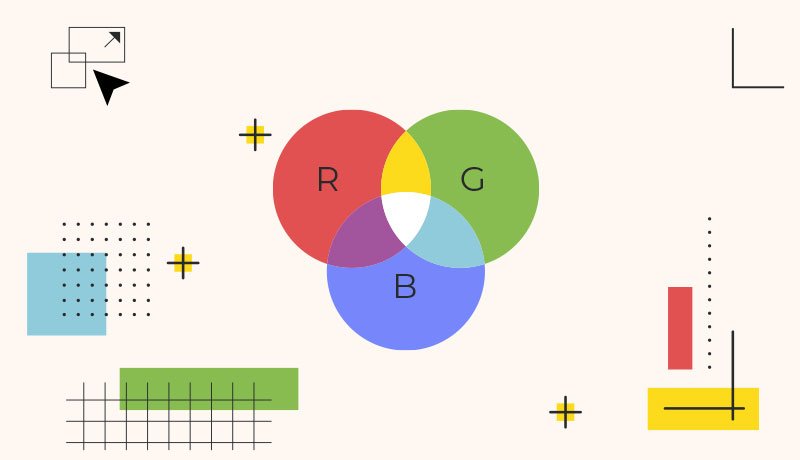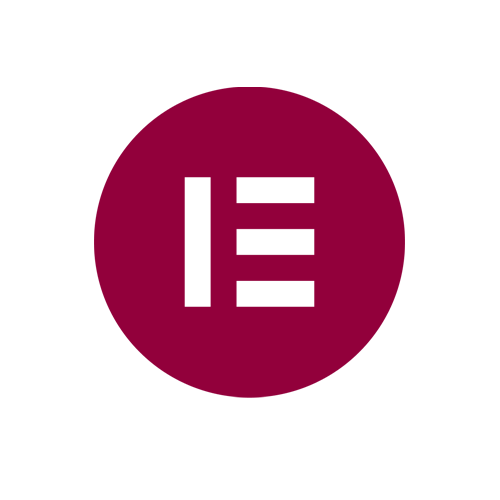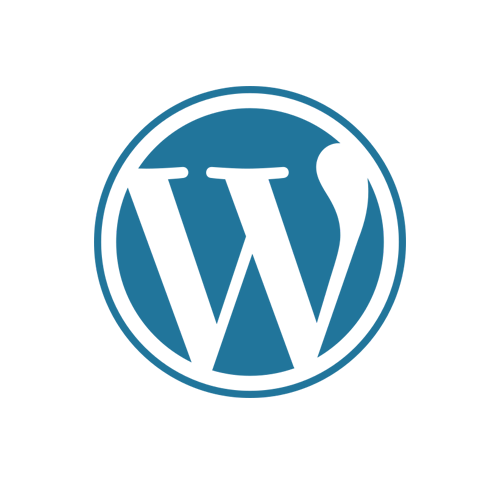תצוגה ראשונית עם פתיחת אינדיזיין
כאשר תפתחו את תוכנת אינדיזיין בפעם הראשונה קרוב לוודאי שתראו מסך כמו המוצג כאן:
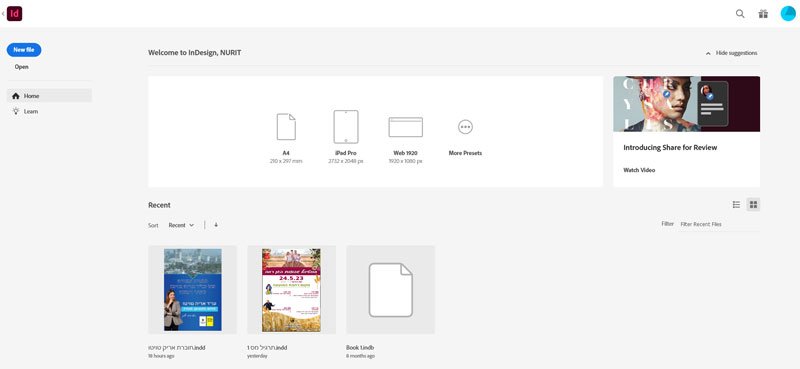
לחיצה על הלוגו של אינדיזיין תחזיר אתכם לסביבת העבודה.
לחיצה על New File – פתיחה של מסמך חדש.
לחיצה על Open – תאפשר לפתוח קבצים אחרונים.
New File – פתיחת מסמך חדש
ב- 3 דרכים תוכלו לפתוח מסמך חדש:
1. לחיצה על כפתור new file
2. בתפריט האופקי לבחור : File / New / Document
3. בעזרת קיצור מקלדת : Ctrl+N
מסך פתיחה של קובץ חדש
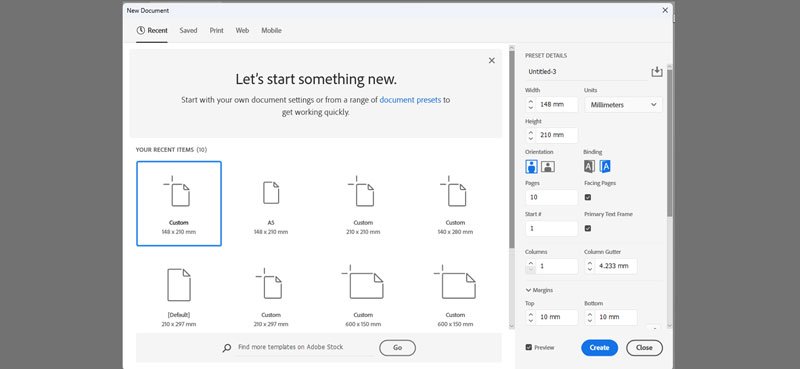
בתפריט אופקי למעלה נבחר את יעוד המסמך: הכוונה האם הקובץ יהיה לדפוס (print) או לדיגיטל (web)
הגדרות קובץ לדפוס : ניתן לבחור גדלים קיימים או כאלה שאנחנו שמרנו כבר בעבר.
קבצים המיועדים לדפוס יבחרו בסנטימטרים או מילימטרים
הרזולוציה המומלצת 300 dpi
והגוונים יהיו CMYK
במידות לפי דרישת בית הדפוס לדוגמה: כרטיס ביקור סטנדרטי גודלו 9*5 ס"מ | 90*50 מ"מ.
הגדרות קובץ לדיגיטל: הגודל יקבע לפי היעוד לדוגמה פוסט לפייסבוק הינו: 1080*1080 פיקסל
הרזולוציה היא 72 dpi
והגוונים יהיו: RGB
הגדרות לפתיחת הקובץ
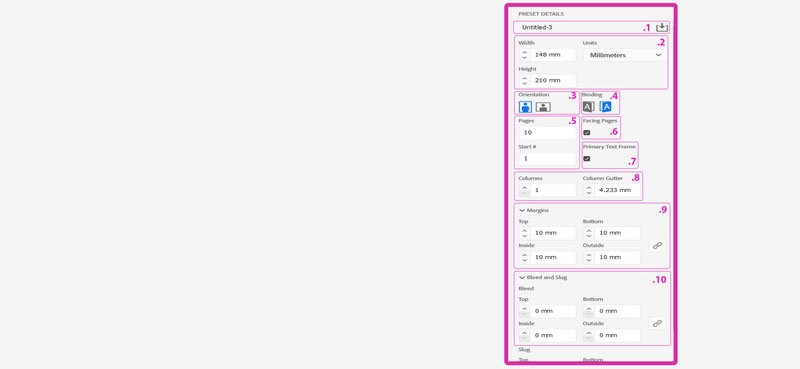
- 1. Preset Details–בחירת שם לקובץ: לדוגמה: book1
2. הגדרת מידות המסמך:
Width רוחב המסמך
Height גובה המסמך
Units- בחירת יחידת מידה לדוגמה: מילימטרים, ס"מ, פיקסל וכו…
ניווט בין השדות ניתן לבצע בעזרת tab במקלדת
3. Orientation–בחירת כיוון המסמך: אנכי או אופקי
4. Binding-(רלוונטי לחוברות וספרים) : בחירת כיוון הפתיחה של הכריכה
5. Pages-(רלוונטי לחוברות וספרים) : כמה עמודים יש למסמך (pages)
Start– ומאיזה מיספור להתחיל (start)
6. Facing Page (רלוונטי לחוברות וספרים) : – הכוונה להגדרת זוגות דפים.
ראה דוגמה חוברת בת 4 דפים תראה כך
7. primary text frame-(רלוונטי לחוברות וספרים) : – מאפשר לאינדיזיין כאשר יש טקסט ארוך
לפרוס טקסט רץ לדפים הבאים.
8. column | column gutter – אפשרות לקבוע גריד לפי מספר עמודות והרווח בניהן.
9. margins – שוליים פנימיים מיועדים כדי שבהם לא יהיה טקסט או אלמנטים שלא נרצה שיחתכו
בבית הדפוס
10. bleed – שוליים מחוץ לגיליון הנבחר עבור בית הדפוס.
slug – שוליים נוספים המיועדים להערות של המעצב.
כל ההגדרות הללו יכולות לקבל שינוי כשנפתח שוב את החלון: File / Document